Google Docs เป็นหนึ่งในวิธีที่ดีที่สุดในการสร้างและแบ่งปันเอกสารสำหรับทุกวัตถุประสงค์และหนึ่งในเหตุผลหลักสำหรับการทำเช่นนี้คือช่วยให้สามารถจัดรูปแบบได้หลากหลาย หากมีสิ่งใดที่ควรค่าแก่การแทรกลงในเอกสารของคุณเพื่อจัดระเบียบหรือถ่ายทอดข้อความของคุณได้ดีขึ้น Google เอกสารก็อาจรองรับได้
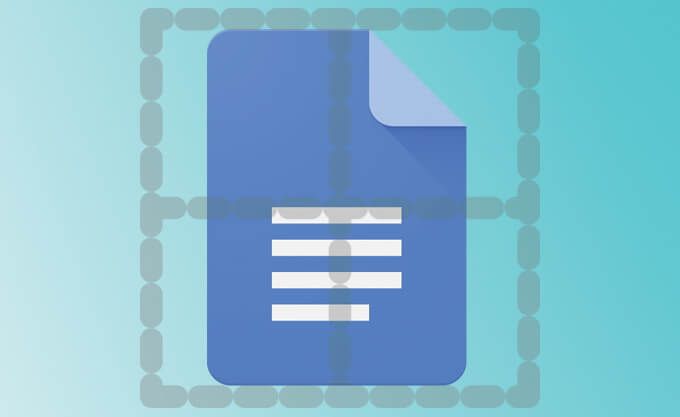
อย่างไรก็ตามตัวเลือกการจัดรูปแบบบางส่วนของ Google เอกสารอาจเป็นเรื่องยากสำหรับผู้ใช้ใหม่ ไม่ใช่ตัวเลือกทั้งหมดที่กระโดดออกมาจากคุณและคุณอาจพบว่ามันยากที่จะทำให้เอกสารของคุณดูตรงตามที่คุณต้องการ
แม้ว่าคุณจะสามารถ แยกเอกสารออกเป็นคอลัมน์ กับ Google เอกสารได้ก็ตาม อาจพบว่าง่ายขึ้นเพียงสร้างตารางเพื่อจุดประสงค์เดียวกัน อย่างไรก็ตามบางครั้งเส้นขอบของตารางอาจดูรุนแรงและไม่น่าดู โชคดีที่มีวิธีการกำจัด
วิธีซ่อนเส้นขอบตารางใน Google เอกสาร
การวางข้อความใน Google เอกสารโดยใช้ตารางที่มี เส้นขอบที่ซ่อนอยู่เป็นการทดแทนตัวเลือกการจัดรูปแบบที่ซับซ้อนอื่น ๆ มาดูวิธีการทำสิ่งเหล่านี้ทีละขั้นตอน
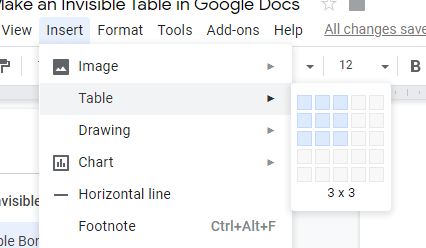
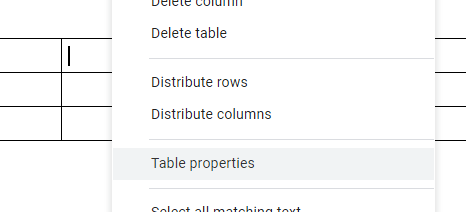
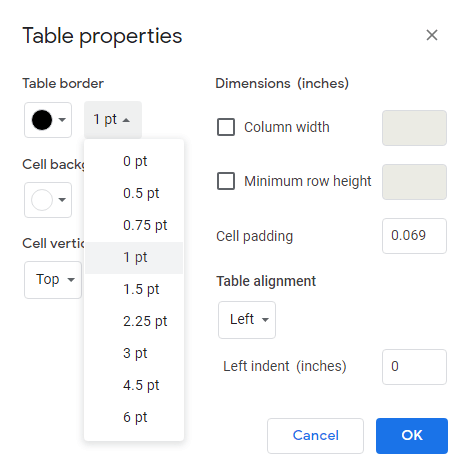
เมื่อคลิกที่ตัวเลือกหน้าจอที่มีคุณสมบัติของตารางจะปรากฏขึ้น คุณสมบัติเหล่านี้รวมถึงเส้นขอบของตารางซึ่งคุณสามารถเปลี่ยนได้ทั้งสีและความหนา
ในขณะที่หลาย ๆ คนจะประสบความสำเร็จในการสร้างตารางที่มองไม่เห็นโดยการตั้งค่าสีเส้นขอบเป็นสีขาว หากมีสิ่งใดเกิดขึ้นที่สีพื้นหลังของเอกสารเปลี่ยนไปคุณจะดูค่อนข้างชำนาญ
In_content_1 ทั้งหมด: [300x250] / dfp: [640x360]->ให้เปลี่ยนความหนาของเส้นขอบเป็น 0 ptแทน สิ่งนี้จะลบเส้นขอบของตารางออกอย่างสมบูรณ์ทำให้คุณสามารถใช้เซลล์เพื่อจัดระเบียบข้อความของคุณได้ดีขึ้นในลักษณะที่คล้ายกับการตั้งค่าหน้าหลายคอลัมน์
หากคุณต้องการยกเลิกการเปลี่ยนแปลงนี้และดูขอบเขตเซลล์ของตารางอีกครั้งให้เปลี่ยนความหนาของเส้นขอบเป็นค่าอื่น ๆ ค่าเริ่มต้นคือ 1 pt
ตารางที่ไม่มีเส้นขอบเป็นวิธีที่ยอดเยี่ยมในการจัดรูปแบบข้อความของคุณในลักษณะที่สามารถทำได้ซึ่งจะต้องใช้การตั้งค่าเอกสารที่ซับซ้อนมากขึ้น ใช้เวลาเพียงไม่กี่วินาทีเท่านั้นดังนั้นให้พิจารณาหากคุณต้องการข้อความที่ จำกัด อยู่ในหลายแถวหรือหลายคอลัมน์